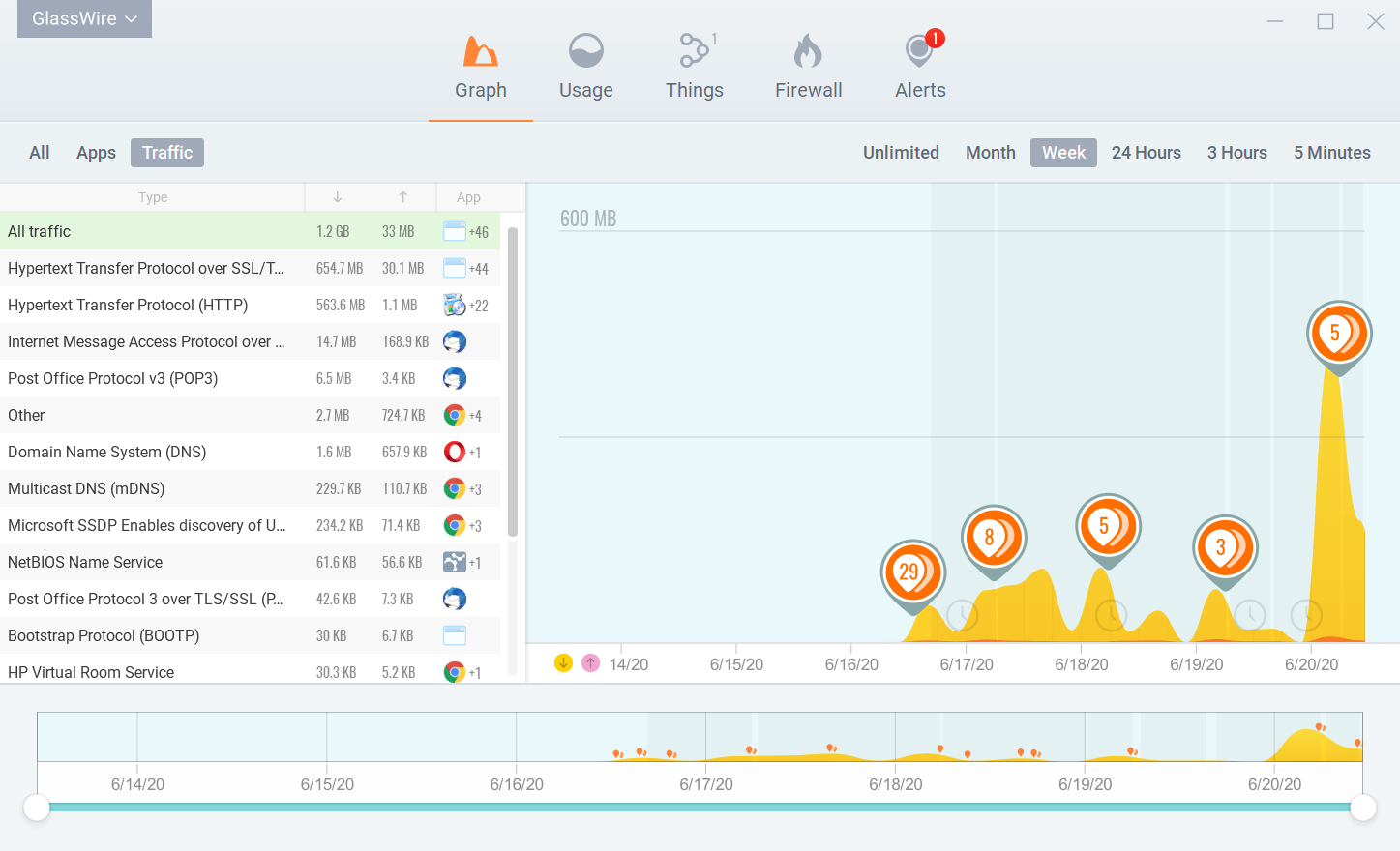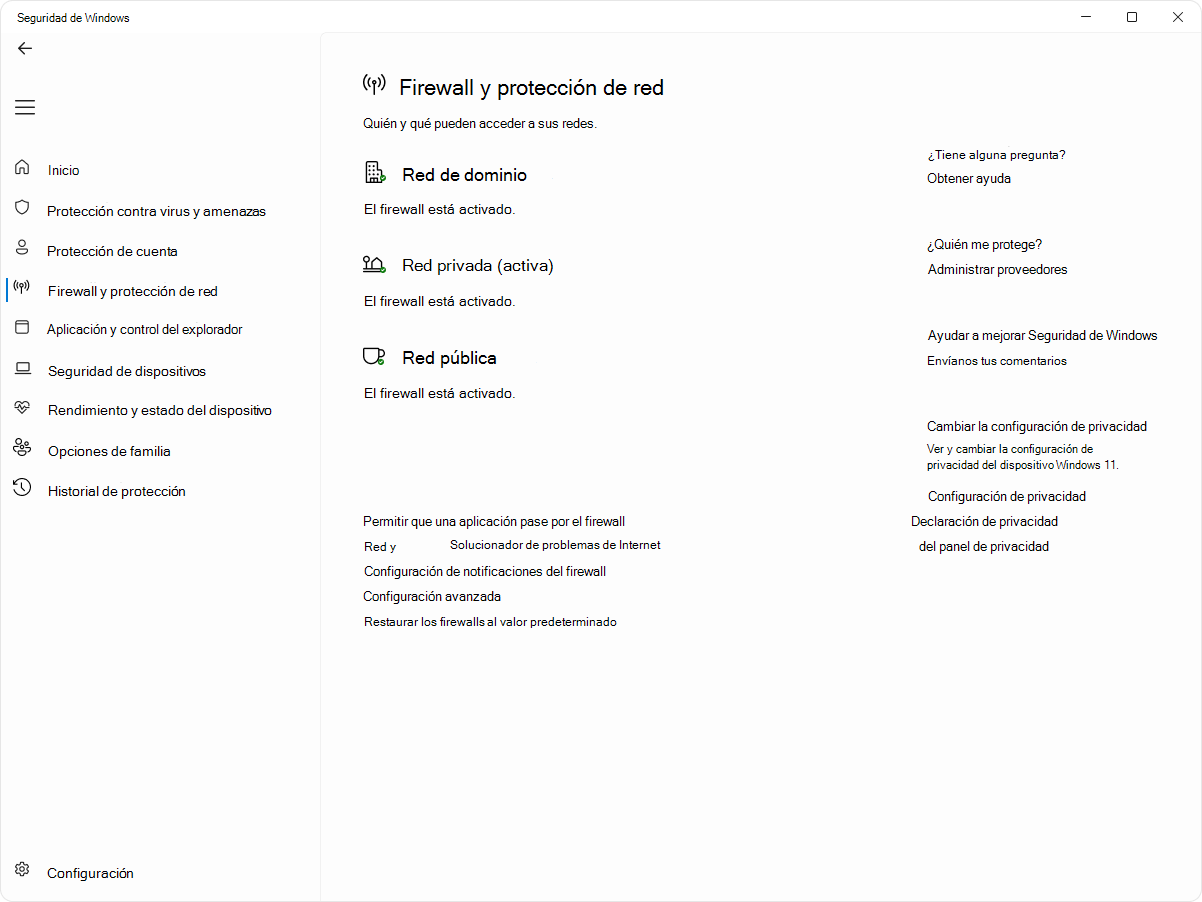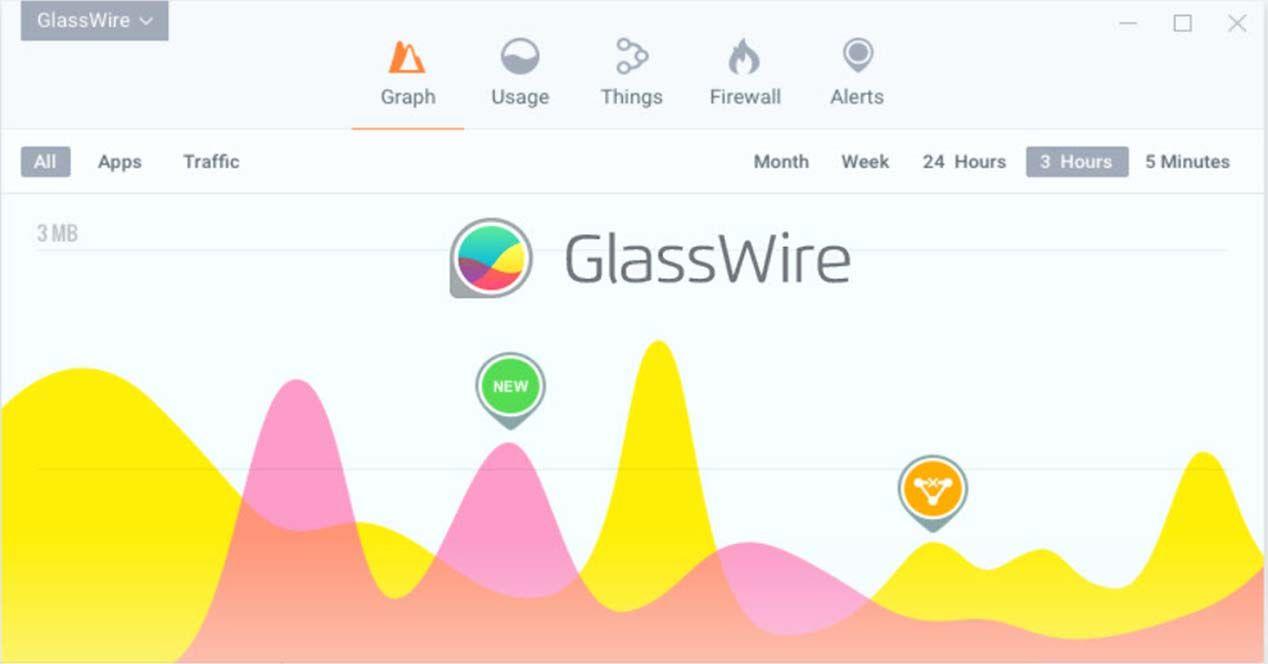
Si te preocupa quién se conecta a tu red, por qué una app gasta datos a lo loco o cómo recibir avisos cuando aparecen dispositivos nuevos, GlassWire es una herramienta que te pone todo eso en bandeja. Su combinación de monitorización visual, cortafuegos y alertas personalizables la hace muy útil tanto en Windows como en Android.
En esta guía te explico cómo sacarle todo el partido para configurar avisos ante cambios de red, controlar el uso de datos y decidir qué apps pueden conectarse. Vamos a ver funciones, instalación, ajustes clave, perfiles de firewall y trucos que marcan la diferencia en el día a día.
Qué es GlassWire y por qué te interesa
GlassWire es un software de seguridad y control de red que muestra, de forma clara, qué programas se conectan y cuánto tráfico generan. Además de visualizar conexiones en tiempo real y del pasado, te permite bloquear, crear perfiles y recibir alertas útiles.
La propuesta va más allá de un cortafuegos clásico: actúa como panel de control de aplicaciones y actividad de red, con módulos para detectar comportamiento anómalo, cambios de DNS, consumos excesivos y eventos cuando no estás frente al equipo.
En Windows ofrece una vista de gráficos, listas de apps, servidores remotos y países de destino, mientras que en Android se centra en el control de datos con un firewall local por perfiles. En ambos casos, las alertas por nuevas conexiones o dispositivos te mantienen al tanto sin tener que vigilarlo todo manualmente.
Funciones destacadas en Windows
Una de las señas de identidad de GlassWire es su gráfico de actividad con detalle por aplicación y momento. Verás a qué se conecta tu PC en cada instante y podrás retroceder en el tiempo para investigar picos o comportamientos extraños.
La herramienta detecta software espía, malware avanzado, apps que se pasan de listas y acaparadores de ancho de banda. Cuando algo no pinta bien, puedes cortarles la conexión al vuelo desde el propio panel del cortafuegos.
Recibirás avisos sobre cambios relevantes en la red del equipo que podrían indicar un compromiso. Esas alertas de actividad inusual son clave para reaccionar rápido y minimizar riesgos.
El cortafuegos integrado permite permitir o denegar conexiones app a app con un clic. Además, muestra las direcciones IP destino y el país del host, algo muy útil para identificar servicios sospechosos a simple vista.
Otra ventaja práctica es la creación de perfiles de firewall para distintos escenarios. Puedes tener un perfil para casa y otro para el trabajo, ajustando qué se conecta en cada contexto sin tener que reconfigurar desde cero.
Más seguridad con VirusTotal y ediciones disponibles
Desde la versión 2, GlassWire en Windows puede enviar automáticamente los procesos nuevos a VirusTotal. Así comprueba si son confiables o potencialmente peligrosos sin que tú tengas que mover un dedo.
Existen ediciones de pago además de la gratuita: Basic, Pro y Elite. Las mejoras se centran en el número de PCs permitidos, la extensión del historial y la cantidad de conexiones remotas que puedes gestionar dentro del ecosistema.
Beneficios clave en cualquier entorno
El primer gran beneficio es blindar tus equipos frente a accesos no autorizados y amenazas online. Las alertas sobre actividad maliciosa y los bloqueos selectivos te dan un control real sobre lo que pasa en la red.
También tendrás a mano el control total del uso de datos en tiempo real. Puedes identificar qué procesos consumen, ajustar flujos de trabajo y evitar cargos extra por sorpresas de última hora.
La monitorización no solo sirve para seguridad. Ayuda a detectar cuellos de botella y problemas de rendimiento que afectan a la productividad, sobre todo en entornos con varios equipos.
Gestionar aplicaciones es más sencillo cuando ves lo que hacen y lo que gastan. Si una app no es segura o no debe comunicarse, la bloqueas y listo, dejando su acceso a Internet limitado o directamente nulo.
Y, por supuesto, las notificaciones afinables te avisan de lo que importa. Desde actividad rara hasta consumos altos o nuevas conexiones, tú decides qué eventos generan aviso y cuáles no.
Requisitos e instalación en Windows
Para usar la versión gratuita de GlassWire en Windows, los requisitos mínimos son modestos. Funciona en Windows 7, 8 y 10, tanto en 32 como en 64 bits, con un procesador tipo Intel Celeron a 2 GHz o superior y 1 GB de RAM.
Instalarlo es cuestión de minutos. Descarga el instalador desde la web oficial y ejecútalo para recorrer el asistente.
En el proceso, pulsa en Next, acepta el acuerdo de licencia y deja las opciones por defecto si no necesitas personalizar. Si lo reinstalas y quieres empezar de cero, marca la opción Clean Install antes de continuar.
Podrás elegir el directorio de destino si te interesa cambiarlo. Al confirmar y pulsar en Install, el programa se copia y queda listo para el primer arranque.
Tras finalizar la instalación, verás la ventana principal con los módulos destacados. A partir de ahí ya puedes comprobar actividad, configurar alertas y crear perfiles en el cortafuegos según tus necesidades.
Primeros pasos: interfaz y módulos
En la barra lateral izquierda aparecen las secciones principales, y en la parte derecha hay accesos rápidos a cada módulo. La navegación es simple y la curva de aprendizaje es corta, incluso si nunca has usado un firewall visual.
Gráfico muestra el tráfico por app a lo largo del tiempo, con rangos desde 5 minutos hasta un mes. Es la vista ideal para entender de un vistazo qué se mueve y cuándo se producen los picos.
Uso desglosa adónde se han conectado tus programas y cuál ha sido tu tráfico de subida y bajada. Incluye información del país de destino de las conexiones, útil para identificar patrones inesperados.
Cosas es el apartado donde verás los dispositivos presentes en tu red local. Al pulsar en Escanear, GlassWire lista ordenadores, móviles y otros equipos detectados en tu entorno.
Firewall es el corazón del control de conexiones. Desde ahí decides qué aplicaciones se conectan y cuáles se quedan sin acceso, con reglas manuales o mediante perfiles.
Avisos centraliza las notificaciones generadas por la actividad de programas y cambios de red. Es el registro histórico que te deja volver atrás y revisar qué ocurrió en cada momento.
Cambiar idioma, pieles y ajustes relevantes
Desde el menú principal puedes cambiar el idioma a español en Language. Al aplicar el cambio, el programa se reinicia y carga la interfaz en castellano sin mayores complicaciones.
En Pieles modificas la apariencia visual con diferentes temas. Además, en Configuración hallarás opciones útiles como Plan de datos y VirusTotal, que conviene revisar al principio.
Plan de datos te avisa cuando alcanzas cierto volumen de tráfico en un periodo concreto. Ideal para redes medidas o límites contractuales donde no quieres pasarte.
El apartado de VirusTotal integra el servicio gratuito que analiza archivos sospechosos y URLs. Es un refuerzo eficaz para detectar software dañino antes de que cause problemas.
Configuración del cortafuegos al detalle
La pantalla principal del firewall indica si está activo con el estado en ON. Tienes tres modos de funcionamiento para adaptarte a cada escenario sin complicarte la vida.
Presione para bloquear es el modo por defecto: permite todas las conexiones inicialmente y tú bloqueas a mano las que no quieras. Es rápido para empezar y luego pulir.
Preguntar para conectar solicita confirmación cada vez que una app intenta salir a Internet. Es la forma clásica del firewall y la más estricta, aunque al inicio verás más cuadros de diálogo.
Bloquear todos corta todo el tráfico del tirón. Es el modo de emergencia para aislar la máquina en segundos cuando detectas algo raro.
Al abrir el detalle de una aplicación, por ejemplo un navegador, puedes bloquearle el acceso con un clic. Si usas el modo Preguntar para conectar, verás avisos emergentes para Permitir o Rechazar, de modo que nada salga sin tu visto bueno.
Más módulos de red y opciones Pro en Windows
Además del gráfico de ancho de banda, la pestaña Firewall lista todas las apps conectadas o que se han conectado, los servidores destino y el volumen de tráfico. Usage resume el uso de red por aplicación con una perspectiva más analítica.
Network y Alerts completan el cuadro: el primero dibuja un mapa de tu red local y sus dispositivos en la edición Pro, y el segundo recoge todas las alertas disparadas por el sistema.
La edición Pro desbloquea funciones que la acercan a un firewall completo: puede preguntar siempre que una app intente conectarse y permite bloquear toda la red desde la propia herramienta.
Otra ventaja de Pro es el análisis de la red para listar dispositivos conectados al router. Es muy útil para detectar intrusos o vecinos aprovechados en tu Wi‑Fi sin permiso.
Como extra de seguridad, Pro también puede vigilar el micrófono y la webcam para evitar activaciones sin consentimiento y otros riesgos como el espionaje con tu ratón. Un añadido interesante si te preocupa la privacidad física del equipo.
GlassWire para Android: control total de datos
En móviles, GlassWire pone el foco en el consumo de datos y la seguridad de conexiones. Incluye sin coste funciones que antes eran de pago, como estadísticas detalladas, cortafuegos por perfiles y avisos avanzados.
La app funciona con un enfoque claro de privacidad: no envía tu uso a servidores ni realiza tráfico propio, todo el análisis sucede dentro del teléfono.
Descarga, permisos y privacidad
Instala GlassWire desde Google Play buscando su nombre oficial. La instalación es la típica de la tienda y no requiere ajustes raros ni pasos fuera del sistema.
La primera vez, Android pedirá permisos de teléfono y uso para desglosar el consumo por app. Son necesarios para medir con precisión el tráfico móvil y Wi‑Fi y poder mostrar cifras fiables.
Aunque prefieras conceder lo mínimo, la app está diseñada para operar sin enviar datos fuera. El procesamiento se queda en el dispositivo y no hay telemetría de tu uso, algo que se agradece.
Gráfica, filtros y vista por aplicación
La pantalla inicial es una gráfica de subida y bajada, diferenciada por color y flecha. Puedes desplazarte hacia atrás en el tiempo con un gesto lateral para revisar eventos anteriores.
Debajo verás las aplicaciones ordenadas por consumo en el momento. Al pulsar sobre una, la gráfica se filtra para mostrar solo su uso y puedes abrir su ficha del sistema si necesitas detenerla.
Si tocas en una barra concreta de la gráfica, la app te dice quién usó datos en ese intervalo. Es la forma más rápida de vincular picos con apps concretas y dejar de adivinar.
En la esquina superior izquierda puedes cambiar el rango temporal, de Day a otros periodos. Si creaste un plan de datos, también aparece ahí para ver de un vistazo cómo vas respecto al límite.
Si no se muestra información, comprueba que el móvil tiene tráfico. Con el modo de ahorro de datos de Android activo, añade GlassWire a su lista blanca, y si persiste, reinicia e instala de nuevo aceptando permisos.
En el menú superior derecho filtras por tipo de red entre Mobile y Wi‑Fi. También puedes girar el móvil en horizontal para una vista más detallada que facilita la investigación de picos.
Detalle por app: fechas, permisos y actividad
La ficha de cada aplicación incluye fecha de instalación, última actualización, permisos y primera actividad de red detectada. Ese último dato empieza a contarse desde que instalas GlassWire, no es retroactivo.
Gracias a esta vista es fácil ver si una app recién instalada se comunica demasiado pronto o demasiado a menudo. Si no encaja con tu uso, puedes investigar o limitar su acceso desde el firewall integrado.
Alertas útiles y notificación persistente
GlassWire te avisa cuando una app recién instalada intenta conectarse por primera vez. Es un aviso ideal para frenar consumos imprevistos o conexiones que no esperabas ver.
La pantalla de alertas muestra el historial completo, con opciones para limpiar y filtrar por tipos. Decide si quieres ver nuevas conexiones, actividad en datos móviles u otros eventos que te interesen.
En Android la app mantiene una notificación persistente para operar en segundo plano, tal y como exige el sistema. En algunos modelos puedes mantenerla pulsada y ocultarla, en otros tendrás que dejarla visible.
Esa notificación puede incluir un velocímetro de red en tiempo real. Así ves la velocidad de datos o Wi‑Fi al momento y detectas si algo está chupando ancho de banda sin permiso.
Los medios han observado un impacto mínimo en batería. Tras horas de uso, el consumo reportado ronda el 0 por ciento, fiel a la filosofía ligera de la app.
Plan de datos paso a paso
Para crear un plan toca el icono central con forma de cronómetro y pulsa el botón de añadir. Elige un nombre, establece el límite y marca si el plan se renueva automáticamente.
Selecciona el ciclo mensual, semanal u otro periodo y ajusta el inicio real si no coincide con el día 1. Así el conteo cuadra con tu facturación y las alertas llegan cuando deben.
Si tu operador excluye certas apps del cómputo, añádelas como zero rated apps. De este modo, GlassWire no contará esos datos dentro del bono y la estadística será fiel a tu factura.
Si ya llevas megas gastados en el ciclo actual, ajusta la opción de data usage inicial. En You have already used puedes poner el consumo real para no desfasar el resto del periodo.
Puedes crear varios planes, incluidos planes solo Wi‑Fi para conexiones medidas. Si tu tarifa es ilimitada, fija un umbral práctico para recibir avisos antes de que te reduzcan velocidad tras cierto volumen.
Entre las opciones adicionales tienes traspaso de datos y comportamiento en roaming. Estos detalles afinan los cálculos y evitan falsas alarmas cuando cambias de zona o de ciclo.
Cuando te acerques al límite, GlassWire te enviará avisos escalados. Un umbral común es el 90 por ciento del bono, perfecto para contener el gasto en los últimos días.
Firewall de Android y perfiles
En la barra inferior, entra en el icono del escudo y activa el firewall. Android solicitará iniciar una VPN local que enruta el tráfico dentro del teléfono sin salir a Internet.
Con el firewall activo puedes impedir que las apps recién instaladas accedan por defecto. Quedan bloqueadas hasta que les des permiso explícito, ideal para evitar consumos antes de tiempo.
Debajo verás el listado de All Apps para permitir o bloquear a voluntad, con perfiles personalizados. Crea uno estricto para datos móviles y otro más abierto para Wi‑Fi según te convenga.
Incluso puedes crear un perfil que bloquee todo el tráfico y activarlo en momentos puntuales. Si no necesitas bloquear nada, apaga el firewall y la app seguirá monitorizando sin la VPN local.
Solución de problemas frecuentes
Si se corta la conectividad, apaga el firewall en Android para descartar causas. Si con el firewall apagado sigue fallando, GlassWire no es el culpable; si solo falla con él encendido, probablemente bloqueaste algo crítico.
En ese caso crea un perfil nuevo sin bloqueos y prueba. Para otros problemas, usa el envío de feedback desde el menú y adjunta detalles y capturas para acelerar el diagnóstico.
Temas, ajustes finos y pestaña Uso
Desde Temas puedes cambiar el aspecto y elegir modos oscuros muy cuidados, con al menos uno gratuito. Si compras temas de pago, apoyas el desarrollo futuro de la aplicación.
En Ajustes decides qué alertas ver y si quieres centrarte en datos móviles. El intervalo de actualización también se puede ampliar para ahorrar batería o acortar para máxima precisión.
Ahí mismo eliges qué mostrar en la notificación persistente, activas el velocímetro y limpias el histórico. Borrar el historial viene bien cuando cambias de tarifa o de hábitos de conexión.
La pestaña Uso en Android desglosa tráfico de subida y bajada por aplicación con filtros rápidos. Es una alternativa más clara al apartado nativo del sistema y encaja muy bien con el plan de datos.
Consejos prácticos y buenas prácticas
Activa el bloqueo por defecto de apps recién instaladas en el firewall móvil. Así decides caso a caso cuáles pueden conectarse y evitas que chupen datos antes de abrirlas.
Cuando tengas pocos datos, usa un perfil móvil estricto y filtra la gráfica por Mobile. Te centras en el consumo que cuesta dinero y dejas el Wi‑Fi fuera de la ecuación.
Si notas el móvil perezoso, mira el velocímetro en la notificación. Una velocidad sostenida extraña puede delatar a una app tragona en segundo plano.
Si cambias de operador o plan, actualiza el ciclo y el límite del plan de datos. Ajustar You have already used evita avisos a destiempo y mantiene las cuentas claras.
Para conexiones medidas como satélite, crea un plan específico solo Wi‑Fi. Así separas alertas y no mezclas consumos que se cobran de forma distinta.
Revisa periódicamente la ficha de cada app en Android: instalación, actualización, permisos y primera actividad de red. Te ayudará a detectar comportamiento que no encaja con lo que esperas.
Seguridad, privacidad y control de dispositivos
Cuando tu PC se conecta a Internet, por defecto muchas apps del sistema también hablan con servidores remotos. GlassWire te permite controlar qué aplicaciones se conectan, a dónde y cuánto, reduciendo superficie de ataque y fugas de datos.
Entre sus módulos están el control de aplicaciones con aviso al primer acceso a la red, el registro de actividad cuando no estás delante, el control de DNS y la vigilancia de consumos excesivos. Todo ello con una interfaz clara que facilita la investigación en caso de incidentes.
En Android, la arquitectura evita que salgan tus estadísticas a la nube. La notificación persistente cumple las normas del sistema para apps en segundo plano y la app no incluye publicidad, minimizando rastreos de terceros.
Las alertas por conexión nueva y el firewall por perfiles refuerzan tu seguridad. Detectar conexiones inesperadas y poder cortarlas al instante puede ser la diferencia entre gastar de más o mantener tu red bajo control.
Para Windows, si te interesa vigilar a fondo tu red doméstica, la edición Pro ofrece el mapa de dispositivos conectados y opciones avanzadas del cortafuegos. Incluso añade vigilancia de micro y webcam para impedir activaciones sin permiso, aportando un plus de tranquilidad.
Con todo lo anterior, GlassWire se convierte en una navaja suiza para tu red: monitoriza con detalle, avisa cuando toca, bloquea lo que no debe hablar y te ayuda a optimizar el uso tanto en el PC como en el móvil.
Redactor apasionado del mundo de los bytes y la tecnología en general. Me encanta compartir mis conocimientos a través de la escritura, y eso es lo que haré en este blog, mostrarte todo lo más interesante sobre gadgets, software, hardware, tendencias tecnológicas, y más. Mi objetivo es ayudarte a navegar por el mundo digital de forma sencilla y entretenida.